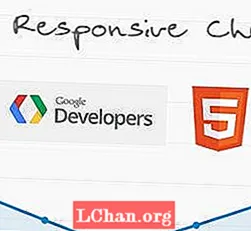Isi
- Cara mematikan pemberitahuan web di Google Chrome
- Matikan notifikasi web di Firefox (PC, Mac, Android)
- Matikan notifikasi web di Microsoft Edge (PC)
- Matikan pemberitahuan web di Safari (Mac)

Jika Anda pengguna web biasa, Anda pasti telah melihat pemberitahuan dari situs web yang biasa Anda kunjungi muncul di pojok kanan atas layar Anda. Setiap situs web harus meminta izin untuk mengirim ini, tetapi hanya karena Anda menekan "Izinkan" sekali, tidak berarti itu harus tetap seperti itu. Jika Anda berubah pikiran, Anda dapat mematikan atau menghentikan pemberitahuan web kapan saja.
Meskipun pemberitahuan push dari Creative Bloq adalah cara terbaik untuk terus mengikuti berita dan tren industri desain terbaru, kami menyadari dan memahami bahwa Anda mungkin tidak ingin menerimanya. Itulah alasan kami menyusun artikel ini untuk membantu Anda menonaktifkan pemberitahuan di Google Chrome, Firefox, Microsoft Edge, dan Safari kapan pun Anda mau.
Catatan: iPhone dan iPad secara otomatis mencegah notifikasi web, jadi siapa pun yang memiliki perangkat Apple portabel tidak perlu khawatir untuk menonaktifkannya.
Cara mematikan pemberitahuan web di Google Chrome
Buka Google Chrome di perangkat Anda dan lakukan langkah-langkah berikut: dan buka tab 'Pengaturan', yang terdapat di menu tarik-turun saat Anda mengeklik tiga titik vertikal di sudut kanan atas browser itu sendiri. Gulir ke bawah ke 'Lanjutan', dan buka bagian 'Pengaturan Konten' di bawah 'Privasi dan Keamanan'.
- Buka 'Pengaturan' (temukan melalui tiga titik vertikal di pojok kanan atas browser)
- Gulir ke bawah ke 'Advanced'
- Buka bagian 'Setelan Konten' di bawah 'Kontrol Privasi'

Di sini Anda akan menemukan tab 'Pemberitahuan', yang bila diklik, akan mengungkapkan semua situs yang telah Anda izinkan dan blokir agar tidak mengirimi Anda pemberitahuan web.
Untuk memblokir situs, cukup klik pada tiga titik vertikal di samping namanya di bawah bagian 'Izinkan' dan tekan Blokir. Memilih opsi Hapus berarti situs web yang dipermasalahkan akan dapat menanyakan apakah Anda ingin mengaktifkan kembali pemberitahuan web saat Anda berkunjung lagi, yang merupakan sesuatu yang perlu diingat.
Dan jika Anda ingin mengaktifkannya kembali? Cukup ikuti langkah-langkah yang sama di atas tetapi alih-alih menekan Blokir, klik Izinkan
Semua perubahan setelan diterapkan ke akun Chrome Anda, jadi Anda tidak perlu khawatir tentang memperbarui perangkat satu per satu (selama Anda menggunakan info masuk browser yang sama untuk masing-masing perangkat).
Matikan notifikasi web di Firefox (PC, Mac, Android)
Jika Firefox adalah browser Anda dan Anda menggunakan Mac atau PC, cara termudah untuk mematikan pemberitahuan adalah dengan memasukkan about: preferensi # privasi langsung di kotak URL di bagian atas browser.

Kemudian ikuti langkah-langkah berikut:
- Gulir ke bawah ke 'Izin'
- Kemudian 'Pemberitahuan', dan klik 'Pengaturan'
- Dari sini Anda dapat mengedit situs mana yang Izinkan dan Blokir mengirimi Anda pop-up dalam browser sebelum menekan Simpan Pengaturan di bagian bawah.
Firefox di ponsel harus langsung menuju ke situs web yang notifikasinya ingin Anda hentikan. Temukan gembok di pojok kiri atas, klik di atasnya dan 'Edit Pengaturan Situs' akan muncul. Tekan itu dan Anda akan melihat opsi 'Pemberitahuan' dengan kotak centang di sisi kanan. Klik tombol 'Hapus' di bagian bawah jendela ini dan Anda akan berhenti berlangganan.
Matikan notifikasi web di Microsoft Edge (PC)
Jika Anda pengguna Microsoft Edge, Anda perlu mengakses bagian Over Edge (menu utama) melalui tiga titik horizontal di pojok kanan atas. Di sini Anda akan menemukan opsi yang disebut 'Pengaturan' diikuti oleh 'Lihat Pengaturan Lanjutan', yang memiliki opsi 'Pemberitahuan'.
Di sini Anda perlu mengklik 'Izin Situs Web' untuk mengontrol apa yang dapat dilakukan setiap halaman dengan browser Microsoft Edge Anda, termasuk berhenti berlangganan pemberitahuan web.
Matikan pemberitahuan web di Safari (Mac)
Safari, sekali lagi, sedikit berbeda. Dengan browser ini, Anda perlu memulai dengan membuka Preferensi Safari dan menemukan opsi 'Situs Web' di bagian atas layar. Klik ini dan dalam daftar di sebelah kiri Anda akan menemukan 'Pemberitahuan'. Di sini Anda akan menemukan semua situs langganan Anda, dan Anda dapat mencentang Izinkan atau Tolak dalam menu tarik-turun di samping masing-masing situs.